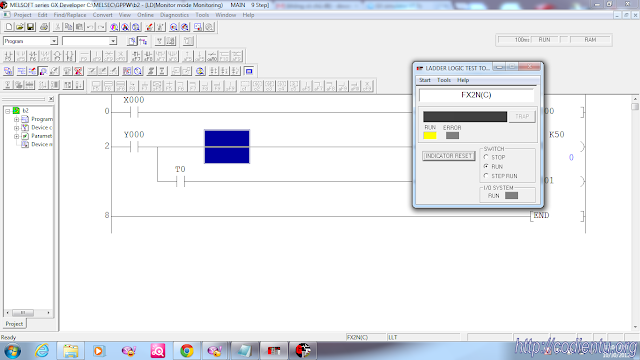Công việc lập trình viên là một lĩnh vực đòi hỏi kỹ thuật, công nghệ cao. Việc sử dụng các phần mềm plc mitsubishi là một trong những công cụ hỗ trợ hữu hiệu được nhiều người sử dụng. Vậy bạn đã biết cách dùng phần mềm này như thế nào chưa? Hãy cùng chúng tôi khám phá hướng dẫn sử dụng phần mềm plc mitsubishi gx developer qua thông tin bài viết dưới đây nhé!
Phần mềm plc mitsubishi gx developer là gì?
Gx developer là một trong những dòng phiên bản phần mềm lập trình của plc Mitsubishi hiện nay. Phần mềm phiên bản này cung cấp đầy đủ các cụ cụ hỗ trợ lập trình một cách thuận tiện. Đặc biệt phần mềm thích hợp cho cả nhưng máy tính có bộ nhớ ít và cấu hình thấp. Ngoài ra, giao diện phần mềm đơn giản, dễ sử dụng cũng là một ưu điểm lớn.

Phần mềm plc mitsubishi gx developer có một số tính cụ thể như sau:
- Hỗ trợ đầy đủ các lệnh để người dùng viết các chương trình plc bao gồm các hàm và lệnh cơ bản.
- Download và upload nhanh chóng các chương trình từ plc và máy tính
- Tính năng Reset plc mặc định từ nhà sản xuất, password, khóa mật khẩu
- Ngoài ra, phần mềm còn được tích hợp các tính năng khác như test code chương trình có sẵn bằng debug.
- Phần mềm hỗ trợ cho các máy tính có hệ điều hành Windows 7, windowsXP, Windows2000, Windows Vista.
Hướng dẫn cài đặt phần mềm plc mitsubishi gx developer
Để cài đặt thành công phần mềm GX developer bạn cần chuẩn bị đĩa cài đặt của nhà sản xuất cung cấp. Ngoài ra có thể download qua link dưới đây.
Link download
Sau đây là các bước chi tiết thực hiện cài đặt phần mềm plc mitsubishi gx developer:
Cài đặt môi trường làm việc cho phần mềm
Bước 1: Đóng tất cả các cửa sổ làm việc lại trên máy tính cần cài đặt phần mềm
Bước 2: Cho đĩa cài đặt phần mềm hoặc download phần mềm theo link trên.
Bước 3: Vào phần thư mục chứa phần mềm GX Developer nhấn chọn folder envmel để mở cài đặt môi trường cho phần mềm.
Bước 4: Nhấn chọn setup để chọn môi trường cho phần mềm
Bước 5: Chọn lệnh Next để tiếp tục
Bước 6: Chọn next
Bước 7: Nhấn chọn Finish để hoàn thành quá trình cài đặt môi trường làm việc.

Cài đặt phần mềm GX Developer
Bước 1: Nhấn chọn tập tin setup để bắt đầu tiến hành cài đặt
Bước 2: Khi hiện cảnh báo về đóng các cửa sổ đang làm việc lại thì bấm OK
Bước 3: Nhấn next để tiếp tục các thao tác tiếp theo
Bước 4: Bước này người dùng cần tên người dùng (đặt tùy ý)
Tiếp theo chọn lệnh next để thực chuyển qua bước kế tiếp hoặc lệnh back để quay trở lại bước trước đó.
Bước 5: Chọn Yes để xác thực lại thông tin đúng, chọn No nếu muốn thay đổi lại thông tin.
Bước 6: Điền mã cài đặt được nhà cung cấp phần mềm đưa ra đi kèm với đĩa cài đặt. Nếu phần mềm tải theo link download thì điền mã “ 352-100201687”. Chọn next để tiếp tục.
Bước 7: Chọn next 3 trang kế tiếp
Bước 8: Đồng ý với đường dẫn mặc định nơi chứa thư mục cài đặt phần mềm thì chọn Next. Nếu muốn chọn đường dẫn khác thì chọn Browse.
Chọn next để tiếp tục cài đặt.
Bước 9: Nhấn Ok để kết thúc cài đặt phần mềm plc mitsubishi gx developer
Hướng dẫn sử dụng phần mềm plc mitsubishi gx developer
Nếu bạn chưa biết cách sử dụng phần mềm plc mitsubishi gx developer hữu ích này thì hãy tham khảo hướng dẫn chi tiết sau đây:
Mở phần mềm lập trình plc mitsubishi gx developer
Để mở phần mềm người dùng nhấn đúp chuột trái vào biểu tượng của phần mềm gx developer. Hoặc có thể nhấn vào start lựa chọn Programs, chọn Melsec application, chọn mục Gx developer.
Tạo Project mới
Bước 1: Vào phần mềm nhấn chuột trái chọn project sau đó vào Project. Hoặc có thể sử dụng tổ hợp phím Ctrl + N. Hoặc nhấn đúp chuột vào biểu tượng phần mềm
Bước 2: Hộp thoại New project xuất hiện. Nhấn chọn các thông tin: họ plc, kiểu plc, ngôn ngữ lập trình. Sau đó tích vào ô setup project name để lưu.
Ở bước này bạn có thể lựa chọn đặt tiêu đề project. Để hoành thành chọn Browse để lưu ở nơi khác theo mong muốn.
Bước 3: Chọn Ok để lưu lại thiết lập các bước thao tác trên.

Môi trường lập trình phần mềm Gx Developer
Tại phần mềm lập trình lúc này bạn đã có thể sử dụng các tính năng, công cụ của phần mềm để làm việc. Trên thanh công cụ phần mềm sẽ các các ký tự tương ứng với từng chức năng khác nhau như:
- Lệnh in nội dung chương trình
- Sao chép đoạn lệnh đã lựa chọn
- Dán đoạn lệnh vừa copy
- Hủy bỏ lệnh vừa thực hiện
- Nạp chương trình điều khiển plc
Khi gặp lỗi trong quá trình cài đặt hãy thử xóa phần mềm và cài đặt lại, đây là cách đơn giản nhất để khắc phục lỗi.
Trên đây là toàn bộ nội dung về hướng dẫn sử dụng phần mềm plc mitsubishi gx developer. Hy vọng thông tin của bài viết sẽ hữu ích cho bạn và người thân sử dụng được phần mềm hiệu quả hơn. Để có thêm nhiều thông tin thú vị khác hãy truy cập vào website của chúng tôi nhé.